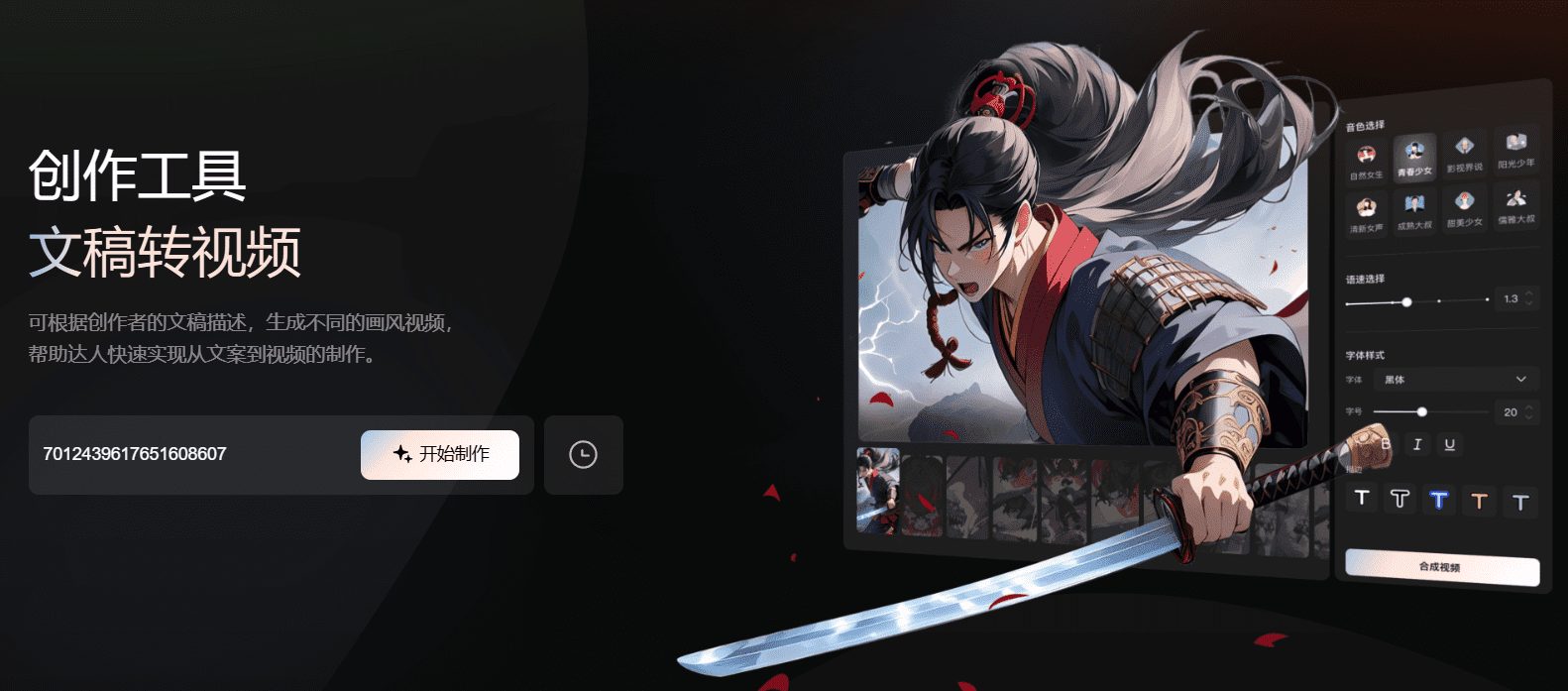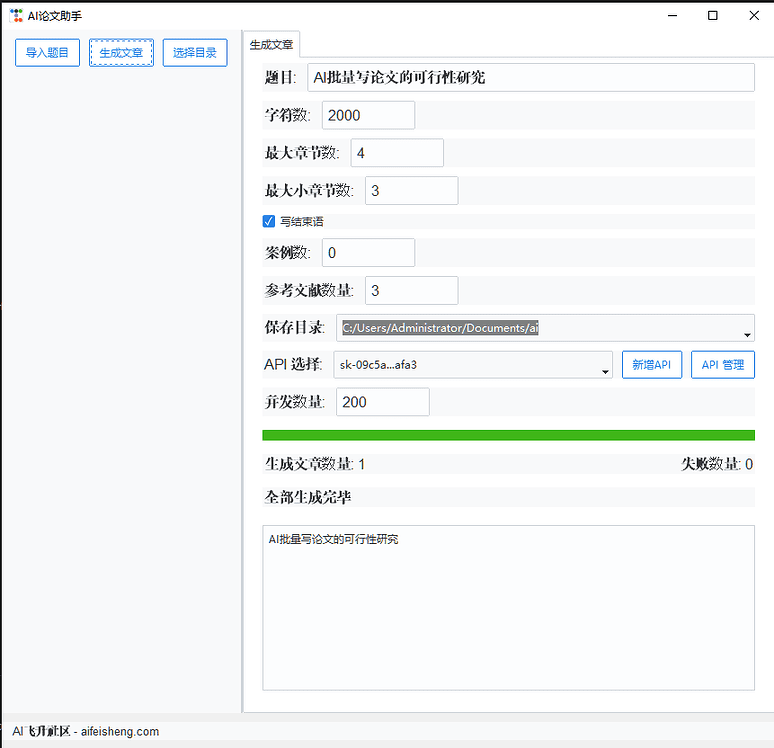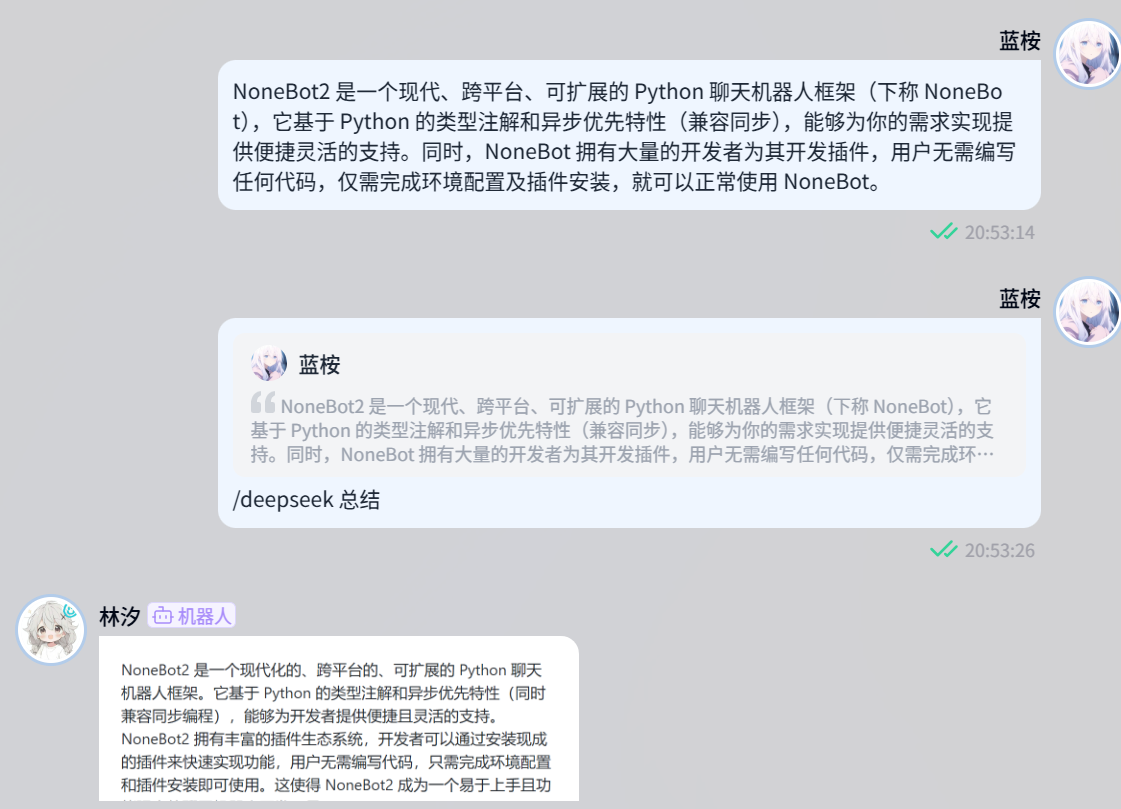KoboldCpp: Execute facilmente modelos GGUF com referência ao KoboldAI, com API e GUI
Introdução geral
O KoboldCpp é um software de geração de texto de IA fácil de usar para modelos GGML e GGUF, inspirado no KoboldAI original. llama.cpp e adiciona pontos de extremidade flexíveis da API do KoboldAI, suporte a formatos adicionais, geração de imagens Stable Diffusion, conversão de voz em texto, compatibilidade com versões anteriores e uma linda interface de usuário com histórias persistentes, ferramentas de edição, formatos de salvamento, memória, informações sobre o mundo, notas do autor, personagens, cenas e muito mais, além de tudo o que o KoboldAI e o KoboldAI Lite têm a oferecer.
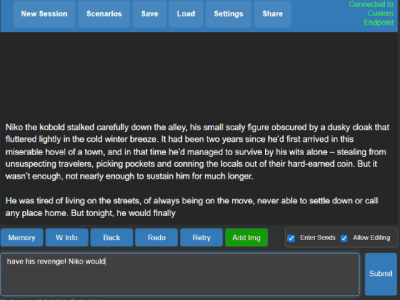
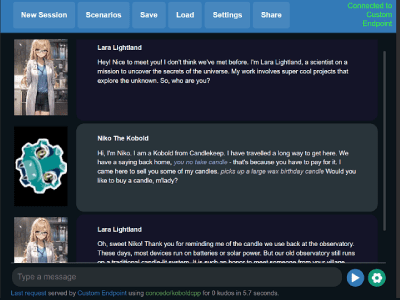
Lista de funções
- Suporte para modelos GGML e GGUF
- Oferece suporte a vários formatos
- Função de geração de imagens
- Função de fala para texto
- Ferramentas persistentes de narração e edição
- Salvar formato e função de memória
- Informações mundiais e notas do autor
- Criação de personagens e cenas
Usando a Ajuda
Processo de instalação
- Usuário do Windows::
- Faça o download da versão mais recente
koboldcpp.exeVersão. - estar em movimento
koboldcpp.exeA GUI pode ser exibida sem argumentos de linha de comando. - Obter e carregar o modelo GGUF.
- Faça o download da versão mais recente
- Usuários do Linux::
- Faça o download dos binários pré-compilados do PyInstaller.
- estar em movimento
chmod +x koboldcppTornar o documento executável. - estar em movimento
./koboldcppInicie o software.
- Usuários do MacOS::
- Faça o download dos binários para o MacOS ARM64.
- Defina o arquivo para ser executável no terminal:
chmod +x koboldcpp-mac-arm64. - estar em movimento
./koboldcpp-mac-arm64Inicie o software.
Diretrizes para uso
- Modelos de carregamento::
- Faça o download do arquivo do modelo GGUF.
- Selecione e carregue o modelo no software.
- Geração de texto::
- Selecione a predefinição e a camada GPU.
- Digite o prompt de texto e clique no botão Generate (Gerar).
- Geração de imagens::
- Selecione o modelo de geração de imagem.
- Digite o texto descritivo e clique em Generate Image (Gerar imagem).
- Conversão de fala em texto::
- Carregue um arquivo de áudio ou grave usando o microfone.
- Clique no botão Convert (Converter) para obter o resultado do texto.
- Edição e salvamento::
- Use ferramentas de edição para modificar o texto ou a imagem gerada.
- Salve arquivos localmente ou na nuvem.
Configurações avançadas
- Aceleração de GPU: Uso
--usecublastalvez--usevulkanSinalizador para ativar a aceleração da GPU. - Tamanho do contexto: Uso
--contextsizeAumentar o tamanho do contexto. - modo de compatibilidade: Uso
--noavx2Sinalizador para ativar o modo não compatível com AVX2.
© declaração de direitos autorais
Direitos autorais do artigo Círculo de compartilhamento de IA A todos, favor não reproduzir sem permissão.
Artigos relacionados

Nenhum comentário...